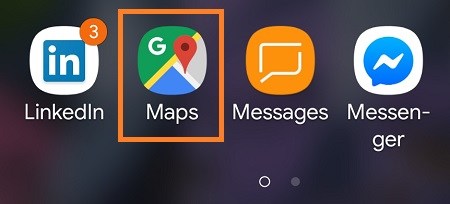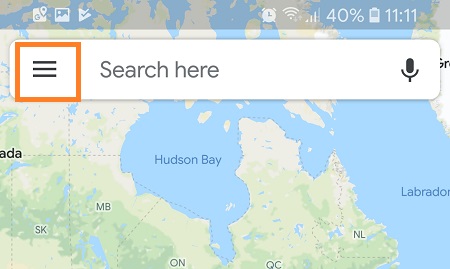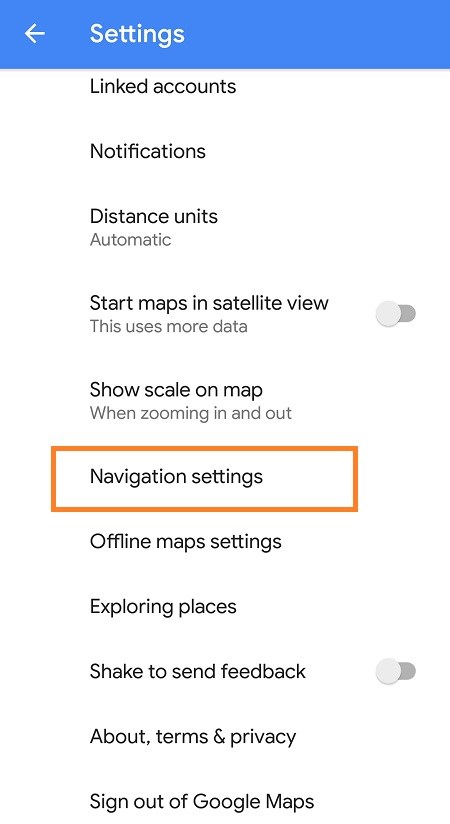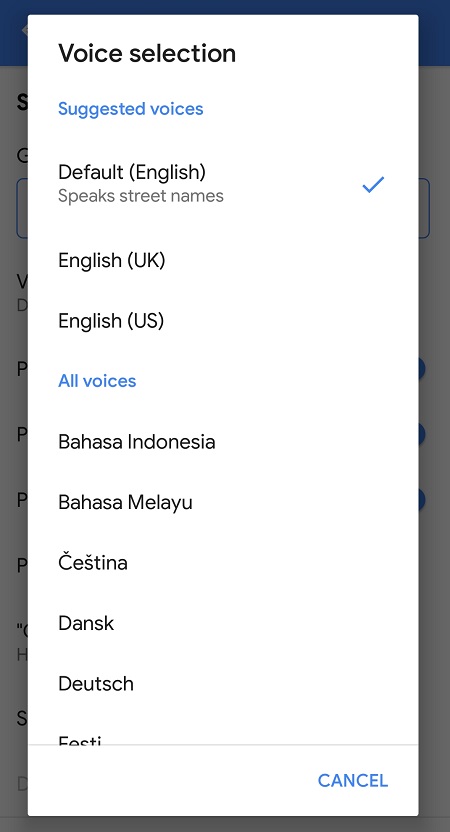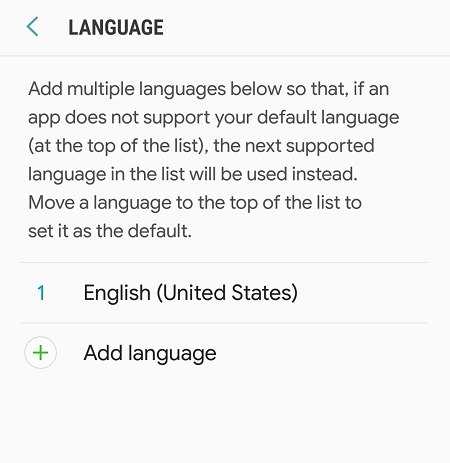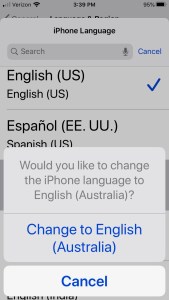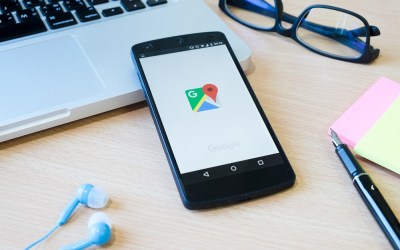
Điện thoại thông minh là con dao quân đội Thụy Sĩ hiện đại, được thiết kế để thay thế hàng chục thiết bị và tiện ích khác nhau trong cuộc sống của chúng ta. Máy nghe nhạc MP3, điện thoại cố định, máy ảnh ,, và nhiều thứ khác đã được thay thế bởi smartphones, nhưng một trong những công cụ hữu ích nhất được cung cấp bởi điện thoại của bạn là Hệ thống Định vị Toàn cầu (GPS) miễn phí, luôn được kết nối.
Đã qua rồi những ngày phải tìm đường quanh một thị trấn xa lạ hoặc sử dụng bản đồ giấy để vạch ra con đường của bạn thông qua một chuyến đi đường. Thay vào đó, điện thoại của bạn sử dụng kết hợp GPS, dữ liệu di động và WiFi để hướng dẫn bạn đến đích.
Cho dù bạn đang tìm kiếm một nhà hàng địa phương hoặc điều hướng từng chặng để lái xe trên toàn bộ Hoa Kỳ từ New York đến Los Angeles, sử dụng ứng dụng điều hướng trên điện thoại là cách lý tưởng để di chuyển.
Mặc dù GPS đã giúp việc tìm đường của bạn trở nên dễ dàng hơn rất nhiều, nhưng nó vẫn là một ý tưởng tốt để thực hành điều hướng mà không có GPS vì thỉnh thoảng GPS hoặc điện thoại của bạn bị hỏng. Bạn không muốn phụ thuộc vào điện thoại GPS của bạn mà bạn có thể tìm đường đi mà không cần đến nó.
Mặc dù không có ứng dụng điều hướng hoàn hảo cho bất kỳ ai, Google Maps tiến gần đến sự hoàn hảo. Nó có ứng dụng điều hướng mặc định trên Android và ứng dụng điều hướng phổ biến nhất trên iOS và rất dễ hiểu tại sao.
Làm cách nào để thay đổi giọng nói trên GPS của tôi?
Google Maps là hệ thống điều hướng bằng giọng nói tốt nhất trên điện thoại của bạn, cho phép bạn lưu bản đồ ngoại tuyến vào thiết bị của mình và giúp sử dụng điện thoại để tìm đường đi qua khu vực nông thôn nhất hoặc ngay cả khi bạn đi bộ đường dài. Điều hướng bằng giọng nói cho phép bạn điều hướng mà không cần phải nhìn xuống điện thoại liên tục, điều này rất nguy hiểm khi lái xe.
Tuy nhiên, nếu bạn đang cố gắng làm cho ứng dụng trở nên theo ý thích của mình, Google Maps sẽ cho phép bạn tùy chỉnh giọng nói trong điều hướng từng chặng của mình.
Hãy cùng xem cách thay đổi cài đặt giọng nói trong Google Maps trên Android và trên iOS (iPhone và iPad), bắt đầu với Android.
Làm cách nào để thay đổi giọng nói cho Google Maps trên Android?
Các thiết bị Android đã được cài đặt Google Maps như một phần của gói Google, cùng với Google Assistant, Chrome, Cửa hàng Play và những người khác. Có hai cách để thay đổi giọng nói của điều hướng Google Maps trên điện thoại Android hoặc máy tính bảng từ trong ứng dụng và bằng cách cài đặt lại ứng dụng.
Phương pháp đầu tiên là phương pháp dễ dàng hơn, trong khi phương pháp thứ hai liên quan đến việc điều chỉnh cài đặt ngôn ngữ điện thoại của bạn. Hãy cùng xem cách thay đổi giọng nói Google Maps trên điện thoại hoặc máy tính bảng Android.
Thay đổi Google Maps Voice từ trong Ứng dụng
Thực hiện theo các bước sau để thay đổi giọng nói của Google Maps thông qua cài đặt ứng dụng:
- Nhấn vào biểu tượng ứng dụng để khởi chạy Google Maps trên máy tính bảng hoặc điện thoại của bạn.

- Nhấn vào biểu tượng Menu chính. Nó nằm ở phần trên cùng bên trái của màn hình.

- Tiếp theo, tìm và nhấn vào tab Cài đặt trên mạng.
- Khi phần Cài đặt của Phần cứng được mở, hãy xác định vị trí và nhấn vào tab Cài đặt điều hướng của vua.

- Trong phần Cài đặt điều hướng, hãy nhấn vào tab Lựa chọn giọng nói của MSN. Giọng nói hiện được chọn của Google Maps được đánh dấu bằng dấu kiểm.

- Bạn sẽ thấy danh sách tất cả các ngôn ngữ có sẵn và các biến thể khu vực của chúng. Nhấn vào ngôn ngữ bạn muốn.
- Tiếp theo, chạm vào nút Back Back. Điều này sẽ đưa bạn trở lại bản đồ.
- Sau đó, nhập vị trí hiện tại của bạn vào hộp văn bản trên.
- Nhập điểm đến vào hộp văn bản thấp hơn
- Chạm vào nút của Go Go ở phần dưới bên phải của màn hình.
- Nhấn vào nút Bắt đầu trên mạng. Google Maps sẽ bắt đầu điều hướng bạn đến đích bằng giọng nói / ngôn ngữ mới được chọn.
Cài đặt lại ứng dụng
Khi được cài đặt, Google Maps sẽ lấy cài đặt ngôn ngữ từ cài đặt ngôn ngữ của thiết bị. Vì vậy, thay vì thay đổi giọng nói của ứng dụng thông qua cài đặt trong ứng dụng, bạn có thể gỡ cài đặt ứng dụng và thay đổi cài đặt ngôn ngữ trên điện thoại hoặc máy tính bảng của bạn. Hãy để xem cách làm việc đó.
- Xóa ứng dụng Google Maps khỏi máy tính bảng hoặc điện thoại của bạn. Nếu bạn có thể xóa xóa nó bằng cách chạm và giữ biểu tượng, bạn sẽ phải gỡ cài đặt nó thông qua Google Play Store.
- Tiếp theo, khởi chạy ứng dụng Cài đặt các ứng dụng trực tuyến từ màn hình chính.
- Cuộn xuống và xác định vị trí của phần Hệ thống. Chạm vào nó.
- Khi phần Giới thiệu hệ thống và mở ra, hãy nhấn vào tab Ngôn ngữ và hoặc Ngôn ngữ đầu vào, tùy thuộc vào thiết bị.
- Tiếp theo, hãy nhấn vào tab Ngôn ngữ Tiếng Việt.

- Bạn sẽ thấy danh sách tất cả các ngôn ngữ có sẵn. Chọn một trong những bạn muốn bằng cách nhấn vào nó.
- Thoát Cài đặt bằng cách nhấn vào nút Home Home.
- Khởi chạy Play Store bằng cách nhấn vào biểu tượng của nó.
- Duyệt tìm ứng dụng Google Maps.
- Chạm vào cài đặt nút Cài đặt cài đặt.
- Google Maps mới được cài đặt của bạn sẽ lấy cài đặt ngôn ngữ từ cài đặt của thiết bị.
Làm cách nào để thay đổi giọng nói trên Google Maps trên iPhone của tôi?
Trái ngược với điện thoại và máy tính bảng Android, các thiết bị iOS (iPhone và iPad) không có cài đặt Google Maps theo mặc định. Tuy nhiên, người dùng iOS có thể tải xuống và cài đặt phiên bản ứng dụng iOS miễn phí.
Không giống như người dùng Android, người dùng iPhone và iPad có thể thay đổi giọng nói điều hướng của Google Maps từ bên trong ứng dụng, mặc dù điều này rất dễ thực hiện điều tương tự trong cài đặt iPhone hoặc iPad.
Dưới đây, cách thay đổi giọng nói Google Maps trên iPad hoặc iPhone (tức là, iOS):
- Ra mắt Cài đặt ứng dụng từ màn hình chính.
- Tiếp theo, chạm vào Chung chuyển hướng.
- Chạm vào Ngôn ngữ & khu vực tab trong phần General General.
- Nhấn Ngôn ngữ iPhone hoặc là Ngôn ngữ iPad, tùy thuộc vào thiết bị.
- Chọn ngôn ngữ hoặc ngôn ngữ và phương ngữ (ví dụ: tiếng Anh Úc) bạn muốn sử dụng.

- Thiết bị sẽ nhắc bạn xem bạn có muốn thay đổi ngôn ngữ không. Nhấn "Thay đổi thành…"
Khởi chạy Google Maps để kiểm tra cài đặt ngôn ngữ và phương ngữ mới của bạn. Nhập một vị trí, sau đó bấm Đi để bắt đầu hướng dẫn bằng giọng nói.
Trên và ngoài
Cả hai thiết bị Android và iOS đều linh hoạt về ngôn ngữ và phương ngữ được sử dụng để điều hướng bằng giọng nói. Sự khác biệt là trên Android, bạn thực hiện các thay đổi trong chính cài đặt của Google Maps, trong khi với iPhone và iPad, bạn thay đổi ngôn ngữ và phương ngữ cho thiết bị (bao gồm cả Google Maps) từ cài đặt chung.
Nếu bạn thích bài viết này, hãy xem các bài viết hướng dẫn khác của TechJunkie, bao gồm Cách kết nối của bạn Amazon Echo Auto vào Google Maps và Cách thả ghim trên Google Maps.
Bạn có biết bất kỳ mẹo và thủ thuật nào để tùy chỉnh Google Maps không? Nếu vậy, chúng tôi rất thích nghe về nó trong các bình luận dưới đây!